
时间:2020-07-02 06:18:59 来源:www.win10xitong.com 作者:win10
有网友用win10系统的时候遇到过win10自动删除文件的问题,不知道大家是不是也遇到过,因为很多网友以前都没有遇到过win10自动删除文件的情况,所以都不知道解决它的办法。我们其实完全可以慢慢来解决这个win10自动删除文件的问题,我们其实只需要这样操作:1、下载到98%时提示病毒,直接删除,所示:2、回到桌面,点击右下角的小箭头即可很快速的解决了。win10自动删除文件问题下面我们一起来看看它的详尽解决要领。
解决方法如下:
1、下载到98%时提示病毒,直接删除,如下图所示:
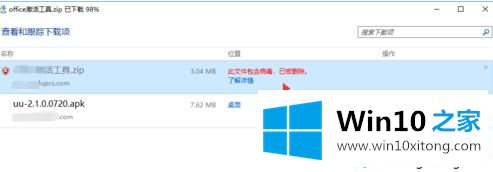
2、回到桌面,点击右下角的小箭头。
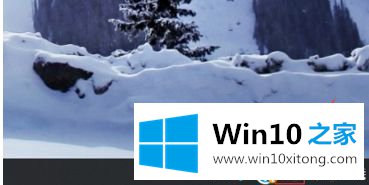
3、双击打开windows denfender。
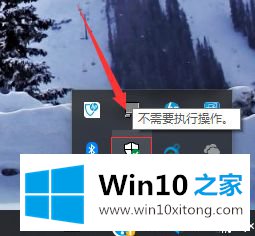
4、接着点击病毒威胁与防护,如下图所示:
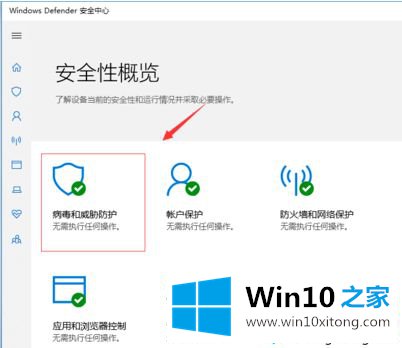
5、点击最上方的威胁历史记录。
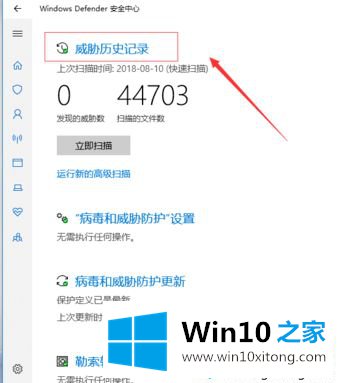
6、接着点击看完整的历史记录。
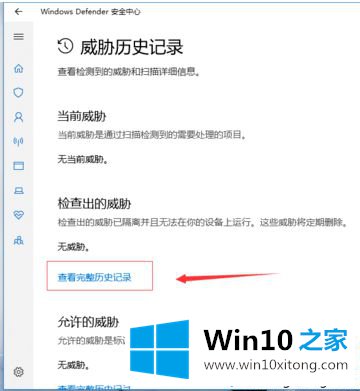
7、点击打开删除文件的那条记录,点击允许,重新下载就可以了。
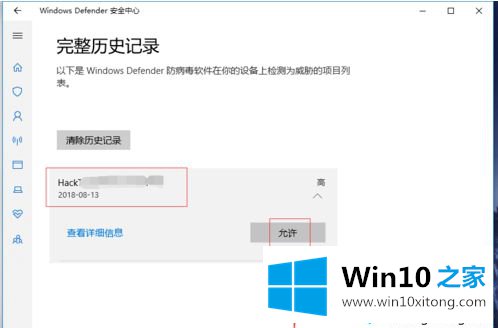
以上就是win10自动删除文件怎么解决的方法介绍啦。如果你的win10电脑也出现了这种情况可以参考上面的方法解决哦。
最后,如果你遇到了win10自动删除文件的问题,就可以试试上面的方法解决各位的问题不知道有没有得到解决呢?如果你还有别的windows系统相关的问题,可以继续在本站查找阅读。